在数字时代,电脑存储的速度和容量往往决定了我们的工作效率和娱乐体验。随着技术的发展,固态硬盘(SSD)已成为许多用户升级电脑存储设备的首选。今天,我们...
2025-04-28 5 硬盘
在当下数字化的时代,数据存储与管理成为我们日常工作中不可或缺的一部分。WD(WesternDigital)作为知名的存储解决方案提供商,其生产的机械移动硬盘深受广大用户的青睐。但在使用过程中,用户可能会好奇如何查看WD机械移动硬盘的相关信息。本文将全面介绍查看WD机械移动硬盘信息的不同方法和技巧,帮助用户高效掌握硬盘状态,确保数据安全。
1.Windows系统中查看
在Windows操作系统中,我们可以利用“磁盘管理”工具来查看硬盘信息。步骤如下:
在搜索框中输入“磁盘管理”,打开磁盘管理工具。
在工具中找到对应的WD机械移动硬盘,这里会显示硬盘的分区、类型、空间分配等信息。
右键点击硬盘分区,选择“属性”,在弹出的窗口中可以查看到更详细的信息,如文件系统类型、容量等。
2.Mac系统中查看
在Mac系统中,可以使用“磁盘实用工具”来查看硬盘信息:
打开“应用程序”中的“实用工具”文件夹,找到“磁盘实用工具”并打开。
在左侧列表中选择WD机械移动硬盘,右侧会显示硬盘的相关信息,包括分区情况、格式等。
点击“信息”按钮,可以看到更详尽的硬盘信息,包括序列号、总容量、可用容量等。

1.WDSmartWarePlus
WD为其硬盘产品提供了配套的管理软件WDSmartWarePlus,用户可以:
下载并安装WDSmartWarePlus软件。
运行软件后,选择要查看信息的WD硬盘。
在软件界面中,可以查看到硬盘的使用状态、健康状况、空间分配等详细信息。
2.CrystalDiskInfo
CrystalDiskInfo是一款强大的硬盘信息查看工具,支持多种硬盘品牌,包括WD硬盘:
下载并安装CrystalDiskInfo。
运行程序后,会在列表中显示所有连接的硬盘设备。
选择对应的WD机械移动硬盘,可以查看到硬盘的详细信息,如型号、序列号、SMART状态等。
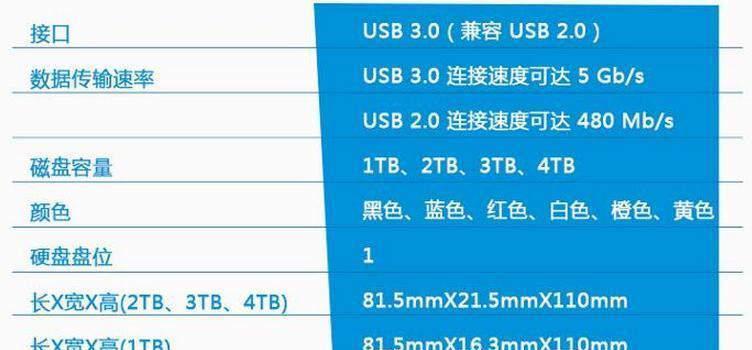
1.使用HDTune
HDTune是一款硬盘测试工具,可以查看硬盘的物理健康状况:
下载并安装HDTune。
启动HDTune,选择硬盘,进入“信息”标签页。
在这里,用户可以查看到硬盘的固件版本、序列号、容量、缓存大小、传输模式等信息。
2.利用命令行工具
在一些高级用户中,可能会选择使用命令行工具来查看硬盘信息:
打开命令提示符(在Windows中输入cmd并回车)。
输入`wmicdiskdrivegetmodel,interfaceType,size,signature`,并按回车执行。
该命令将输出硬盘的型号、接口类型、大小以及签名信息等。

1.如何判断WD硬盘的健康状况?
查看硬盘的SMART(自监测分析与报告技术)状态是判断硬盘健康的关键。大多数硬盘信息查看工具都可以提供SMART状态报告。如果显示为“警告”或“失败”,则可能预示着硬盘存在潜在问题,应立即进行备份或维修。
2.如何查看WD硬盘的序列号?
硬盘的序列号对于售后服务或技术支持来说非常重要。在多数硬盘信息工具中,都可以找到序列号这一项。确保在需要时能够轻松找到并记录下序列号,以便于售后使用。
3.WD硬盘显示“未初始化”怎么办?
如果WD机械移动硬盘显示为“未初始化”,则表示硬盘尚未被系统识别。用户可以尝试以下步骤解决:
在磁盘管理工具中选择“初始化磁盘”。
选择MBR或GPT磁盘分区表格式(根据系统需求决定)。
创建新卷或分区并格式化硬盘。
1.定期备份数据
为了防止数据丢失,建议用户定期使用WD提供的备份软件或第三方备份解决方案进行数据备份。
2.定期检查硬盘健康状态
利用硬盘自带的SMART技术,定期检查硬盘的健康状态,预防硬盘损坏导致的数据丢失。
3.注意防震与防潮
WD机械硬盘在运行时对震动和潮湿环境十分敏感。用户应确保硬盘处于稳定的环境中,并在不使用时妥善存放。
通过上述的方法和技巧,用户可以轻松地查看和管理WD机械移动硬盘的各种信息。了解硬盘的状态不仅可以帮助用户更好地利用存储设备,还可以提前预防可能的数据损失风险。无论您是新手还是资深用户,希望本文提供的信息能够对您有所帮助。
文章到此结束,如果您有任何疑问或需要进一步的帮助,请随时留言或咨询专业人员。我们始终致力于为您提供最优质的存储解决方案和最贴心的服务。
标签: 硬盘
版权声明:本文内容由互联网用户自发贡献,该文观点仅代表作者本人。本站仅提供信息存储空间服务,不拥有所有权,不承担相关法律责任。如发现本站有涉嫌抄袭侵权/违法违规的内容, 请发送邮件至 3561739510@qq.com 举报,一经查实,本站将立刻删除。
相关文章

在数字时代,电脑存储的速度和容量往往决定了我们的工作效率和娱乐体验。随着技术的发展,固态硬盘(SSD)已成为许多用户升级电脑存储设备的首选。今天,我们...
2025-04-28 5 硬盘

移动硬盘以其便捷性和大容量逐渐成为许多用户数据存储和转移的首选设备。然而,很多人在首次尝试安装移动硬盘时可能会遇到一些困惑。本文将为您提供详尽的移动硬...
2025-04-28 5 硬盘

移动硬盘一直是数据存储与传输的重要工具,对于游戏玩家而言,其在游戏安装、数据备份以及携带游戏到不同地点时的作用尤为显著。在当前流行的大容量战地游戏中,...
2025-04-26 8 硬盘

随着科技的进步和数据存储需求的增长,移动硬盘成为我们日常生活中不可或缺的存储工具。移动硬盘不仅方便携带,而且具有大容量的特点,使得用户能够随时随地处理...
2025-04-26 10 硬盘

在使用移动硬盘时,我们有时会遇到提示“写保护”的情况,导致无法进行文件的删除、修改或者新文件的写入。这通常是因为移动硬盘的属性被设置为只读模式,或是某...
2025-04-26 9 硬盘
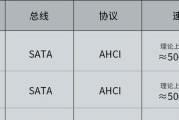
在当今的计算机硬件升级过程中,硬盘作为存储数据的重要部件,其性能和类型的选择对整体系统性能有着显著影响。从M.2接口的固态硬盘(SSD)更换到SATA...
2025-04-24 11 硬盘